Пример 6. Генератор кода C++
Данный пример - это приложение VB.NET, которое использует PTC Mathcad Prime для создания кода C++. Приложение состоит из двух частей:
• Первая часть запускает PTC Mathcad Prime, загружает документ и отправляет значения данных в выполняемый документ. Это происходит в обратных вызовах для Form1.vb.
• Вторая часть берет уравнение PTC Mathcad Prime в основном синтаксисе через буфер обмена, анализирует его с помощью функции parseme() и генерирует уравнение C++. Эта последняя половина не связана с API PTC Mathcad Prime. Затем обратный вызов для Button2 использует .NET StreamWriters для создания всей программы C++.
Чтобы запустить это приложение, выполните следующие действия.
1. Загрузите пример отсюда: VB.NET_code_generation
2. Чтобы выполнить этот пример, запустите GenCode.exe. Откроется диалоговое окно GenCode:
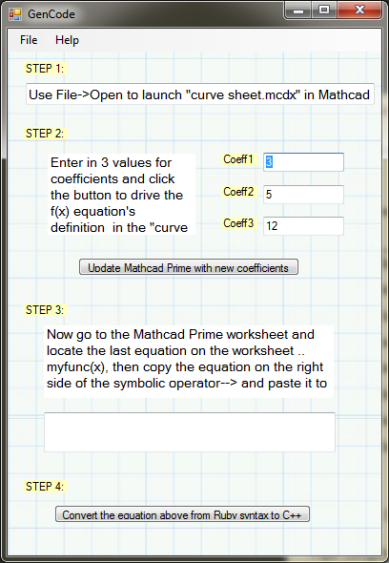
3. Выберите > , чтобы открыть документ curve sheet.mcdx.
4. В открытом документе заметьте три области ввода, которые содержат определения для coeff1, coeff2 и coeff3:
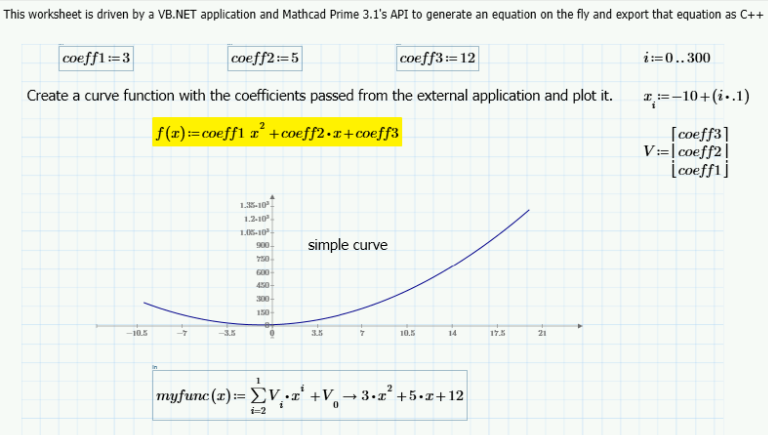
5. В диалоговом окне GenCode измените значения coeff1, coeff2 и coeff3.
6. Щелкните Update Mathcad Prime with new coefficients, чтобы отправить новые данные в документ.
7. В документе:
a. Просмотрите три области ввода, coeff1, coeff2 и coeff3, и примите новые значения, указанные в диалоговом окне GenCode.
b. Следите за изменением в графике в процессе обновления коэффициентов function f(x).
c. Выполните прокрутку вниз, чтобы найти четвертую входную область, содержащую определение myfunc(x), а затем скопируйте выражение справа от оператора аналитического преобразования.
8. В диалоговом окне GenCode вставьте скопированное выражение в текстовое поле STEP 3. Отобразится представление синтаксиса Ruby.
9. Щелкните Convert the equation above from Ruby syntax to C++. Откроется окно блокнота с заголовком ConsoleApplication1.cpp, в котором отображается эквивалентный код C++. Сохраните или закройте файл.
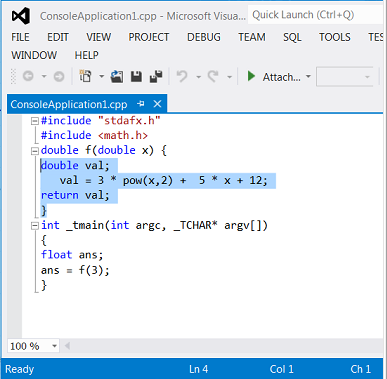
10. Повторите шаги с 5 по 9 и убедитесь, что новые заданные коэффициенты видимы в трех областях ввода и что определение myfunc(x) соответственно изменилось.
11. В PTC Mathcad Prime щелкните > , а затем в диалоговом окне GenCode щелкните > .
Этот пример был создан с использованием VS2019 и .NET 4.8. |